通过添加区块功能,您可以在DataV可视化应用项目中添加自定义创建的区块资源,配置所需要的应用样式。本文介绍在画布编辑器中添加使用区块的方法。
操作步骤
- 登录DataV控制台。
- 在我的可视化页面,单击您创建的可视化应用项目上方的编辑按钮。
- 在画布编辑器页面,单击左上角的
 图标,展开资产列表。
图标,展开资产列表。在
资产列表区域中,默认显示
全部资产模块内容。

说明
单击
全部资产右侧的

图标即可重新刷新获取资产库的内容,适用于资产库拉取失败或者资产库有更新的场景;单击

图标,即可将资产列表折叠起来,您可以通过单击画布编辑器顶部工具栏中的

图标,控制资产列表的展开或折叠。
- 单击选择全部资产列表中的区块,展开区块模块内的所有区块内容。
- 在区块列表中,查看所需的区块,单击该区块,即可添加区块到画布编辑器中。
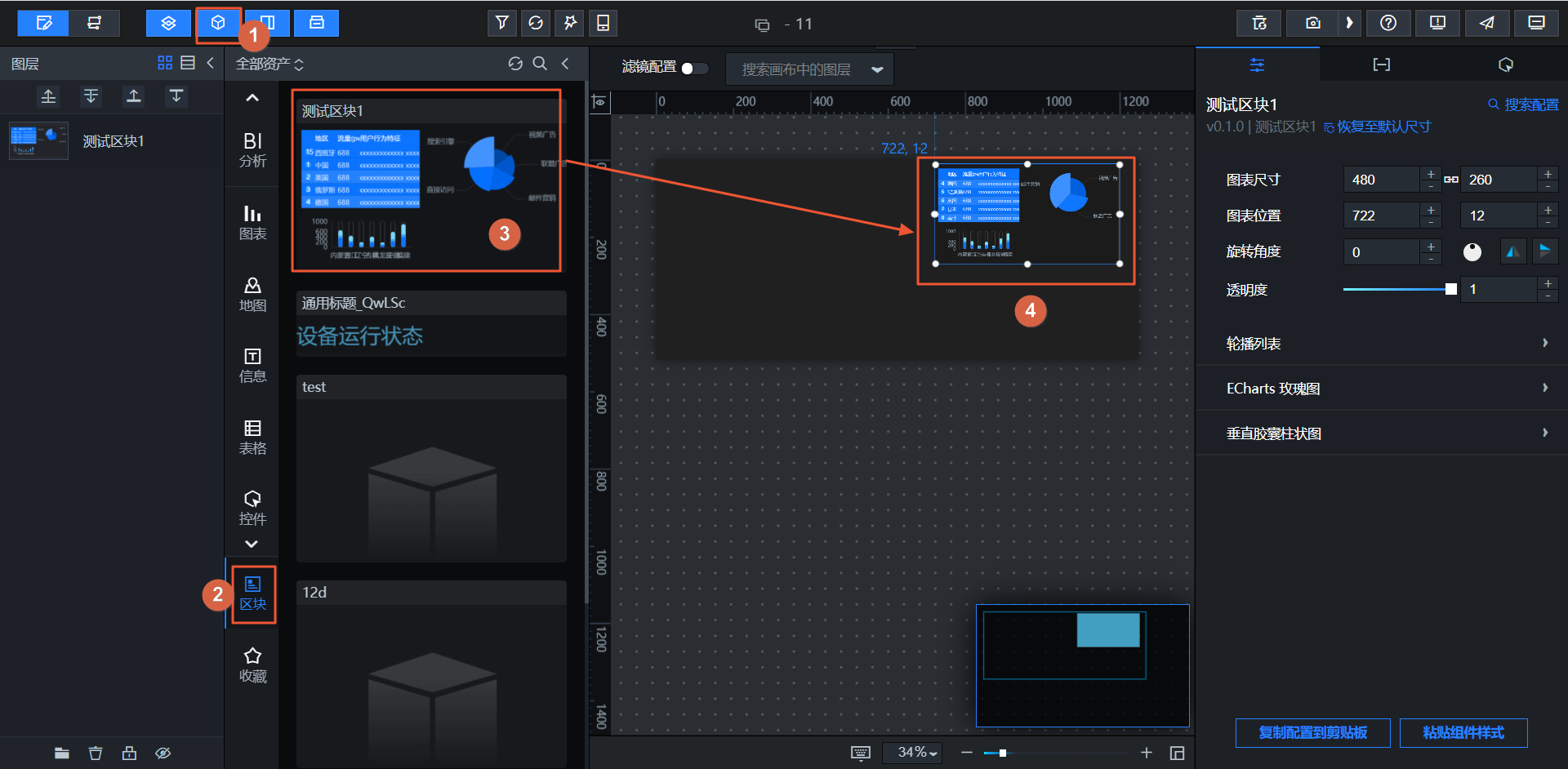
- 区块被添加到画布中后,您可以随意移动区块的位置,也可拖动区块边缘处的圆点,调整区块整体的大小。
说明
如果您对调整大小后的区块不满意,可以单击区块配置面板右上角的恢复至默认尺寸,一键恢复区块的原始尺寸值。
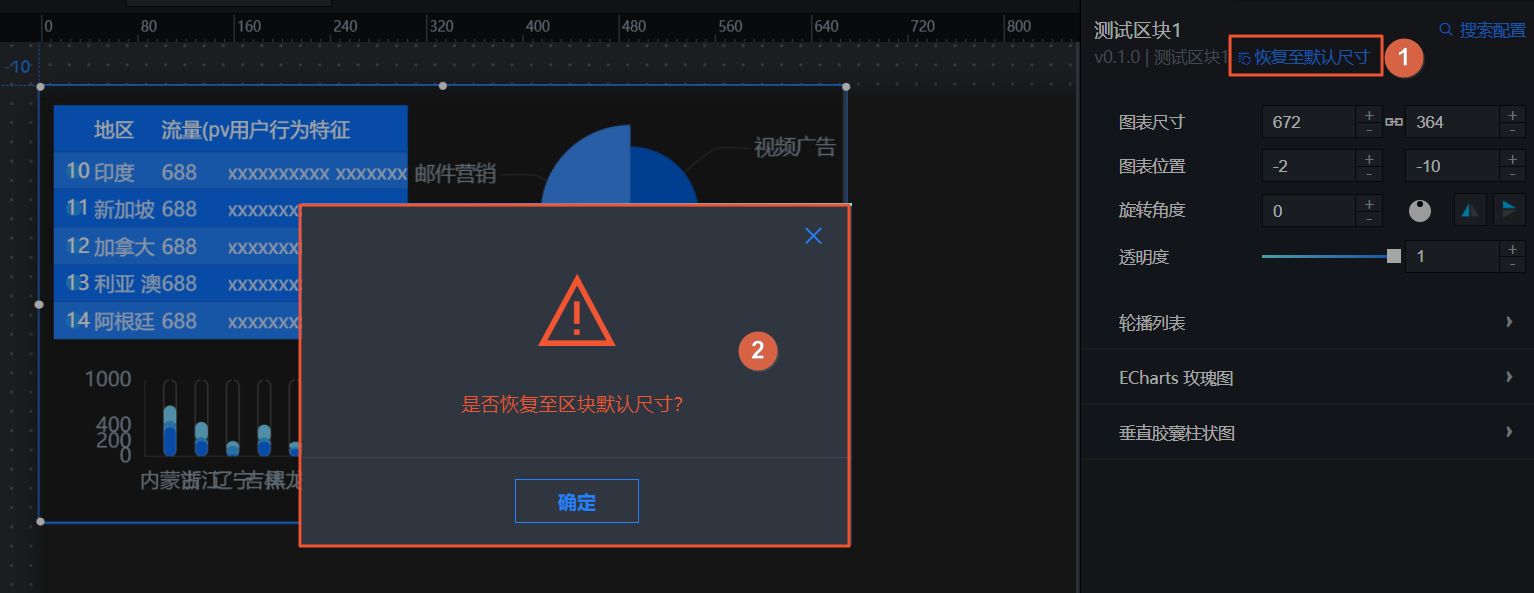
- 您可以选中画布中已添加的区块,在右侧面板中查看该区块对应的配置、数据和交互页签内容。区块配置与组件配置方法一致,配置详情请参见组件指南。
后续步骤
区块被添加到画布编辑器使用后,如果有新的改动,您可以升级该区块,详情请参见升级资产。